오래된 흑백사진 속 인물과 풍경은 그 자체로도 깊은 감동을 주지만, 컬러로 복원되었을 때 전혀 다른 생명력을 얻게 됩니다. 시간이 멈춘 듯한 그 순간들이, 색을 입는 순간 다시 살아 숨 쉬는 듯한 느낌을 주기 때문입니다. 요즘은 인공지능(AI) 기술의 발전으로, 누구나 손쉽게 흑백사진 컬러복원을 할 수 있게 되었는데요. 복잡한 프로그램 없이도 클릭 몇 번으로 놀라운 변화를 경험할 수 있는 다양한 도구들이 등장하고 있습니다. 이 글에서는 흑백사진에 생생한 색을 불어넣는 최신 AI 컬러복원 기술과 추천 툴들을 소개해 드릴게요.
흑백사진을 컬러로 복원하는 최고의 방법
VideoProc Converter AI는 흑백사진에 생생하고 현실감 넘치는 색을 입혀 생명을 불어넣는 최고의 도구입니다. 오래된 가족사진을 복원하거나, 예술 프로젝트의 퀄리티를 높이거나, 낡은 흑백 사진의 품질을 개선할 때 이 소프트웨어는 컬러 복원 과정을 한 단계 끌어올려 줍니다.
최신 AI와 딥러닝 기술이 적용된 VideoProc Converter AI는 사진의 콘텐츠를 자동으로 분석하고, 장면의 분위기와 본질을 반영한 정밀하고 자연스러운 색을 입혀 줍니다. 몇 번의 클릭만으로 흑백사진이 다시 살아나는 듯한 느낌을 주며, 깊이감과 풍부함, 생동감을 더해줍니다. 또한, 스마트한 ‘슈퍼 레졸루션(Super Resolution)’ 기능을 통해 흐릿하거나 픽셀이 깨진 이미지도 선명한 고화질로 업그레이드할 수 있습니다. 전문가 수준의 비주얼을 제작하든, 역사적인 사진을 사실적으로 복원하든, VideoProc Converter AI는 탁월한 선명도와 생동감으로 여러분의 사진을 더욱 돋보이게 만들어 줍니다.
1단계. VideoProc Converter AI를 실행한 후, 메인 화면에서 ‘Image AI’ 아이콘을
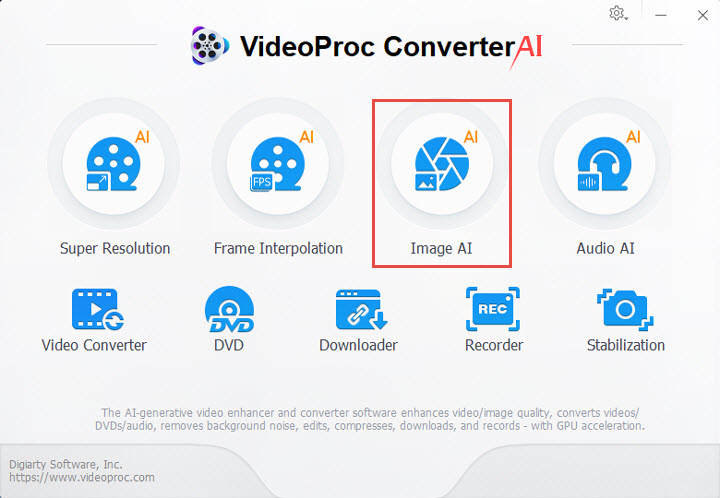
2단계. 컬러로 복원하고 싶은 흑백 또는 단색 사진을 프로그램에 드래그 앤 드롭하여 불러옵니다. 또는 하단의 ‘이미지 추가(Add Image)’ 버튼을 클릭해 사진을 선택할 수도 있습니다.
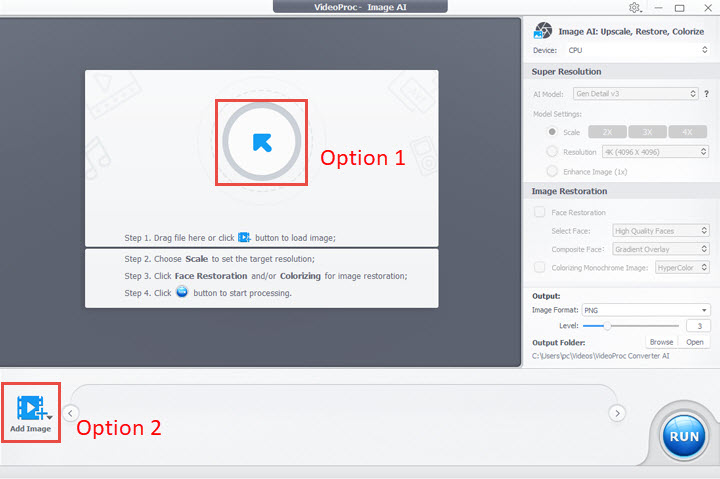
3단계. 사진이 업로드되면, 용도에 맞게 AI 모델과 확대 배율(scaling) 옵션을 선택합니다. 이후 화면을 아래로 스크롤하여 ‘이미지 복원(Image Restoration)’ 섹션에서 ‘흑백 이미지 컬러화(Colorizing Monochrome Image)’ 옵션에 체크해 주세요.
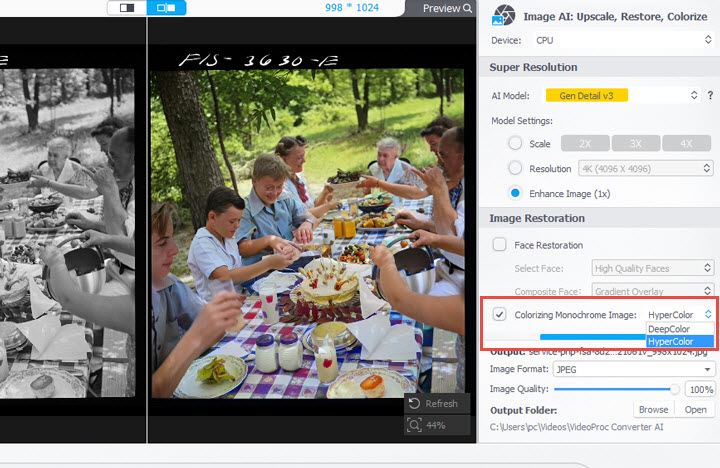
HyperColor 또는 DeepColor 중 하나의 모델을 선택해 컬러 복원을 진행할 수 있습니다.
- HyperColor는 기본값으로 설정되어 있으며, 생생하고 풍부한 색감을 제공하여 대부분의 이미지에 적합합니다.
- 좀 더 부드럽고 자연스러운 컬러톤을 원한다면, DeepColor 모델을 선택해도 좋습니다.
선택한 모델에 따라 AI가 자동으로 흑백사진에 색을 입혀줍니다.
4단계. 마지막으로, 저장할 이미지의 파일 형식(JPG 또는 PNG) 을 선택합니다. 품질 슬라이더를 사용해 결과물의 해상도를 조절할 수도 있습니다. 모든 설정이 완료되면, ‘RUN’ 버튼을 클릭하여 컬러 복원 작업을 시작하고 이미지를 내보내면 됩니다.
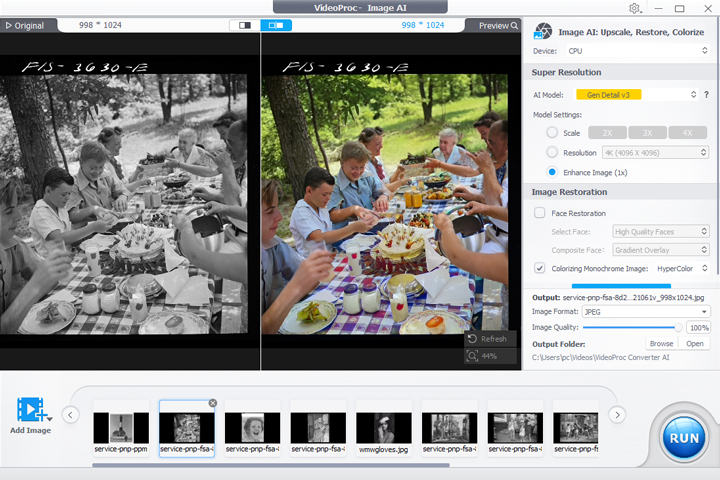
Photoshop으로 흑백사진 컬러 복원하는 방법
흑백사진에 컬러를 입히는 작업은 복잡해 보일 수 있지만, Photoshop의 올바른 기능을 활용하면 생각보다 쉽게 생생한 색감을 더할 수 있습니다. 아래 단계를 따라 흑백 이미지를 현실감 있게 되살려보세요.
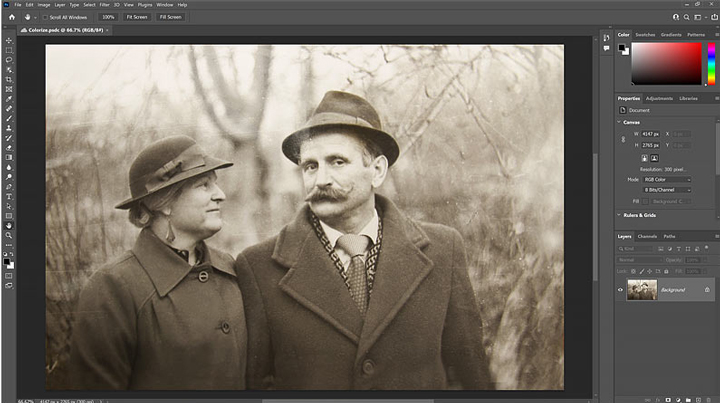
1단계. Photoshop을 실행한 후, 컬러 복원을 원하는 흑백 이미지를 엽니다. 최적의 결과를 위해 이미지가 RGB 색상 모드인지 확인하세요. 만약 그레이스케일(Grayscale) 모드라면, 상단 메뉴에서 이미지(Image) > 모드(Mode) > RGB 색상(RGB Color) 를 선택해 모드를 전환합니다.
2단계. 상단 메뉴에서 필터(Filter) 를 클릭한 뒤, 뉴럴 필터(Neural Filters) 를 선택합니다. 그러면 다양한 AI 기반 도구가 포함된 Neural Filters 작업 공간이 열립니다. 여기에서 Colorize(컬러화) 필터를 찾을 수 있습니다.
3단계. Neural Filters 패널에서 Colorize 필터를 활성화하세요. Photoshop이 자동으로 이미지에 색을 입혀주지만, 더 세밀하게 조정하고 싶다면 Auto Colorize(자동 컬러화) 옵션을 끄고 수동으로 시작할 수 있습니다.
4단계. 이미지의 특정 영역에 원하는 색을 지정하려면 미리보기 패널을 클릭하여 Focal Point(초점 지점) 를 추가하세요. 각 초점 지점마다 색상, 크기, 채도를 조절할 수 있습니다. 또한 전체 이미지의 채도와 색상 밸런스를 조정해, 더 풍부한 색감이나 자연스럽고 부드러운 톤을 연출할 수 있습니다.
5단계. 색상 조정이 만족스러우면, 변경 사항을 새 컬러 레이어로 출력하도록 설정한 후 확인(OK) 을 클릭합니다. 이렇게 하면 원본 이미지를 보존하면서 이후 추가 편집도 가능합니다.
이 과정을 따르면 Photoshop의 고급 기능을 활용해 흑백사진에 생명력 넘치는 컬러를 손쉽게 추가할 수 있습니다.
온라인으로 흑백사진을 컬러로 복원하는 방법
복잡한 프로그램 없이 간편하게 흑백사진에 색을 입히고 싶다면, 온라인 사진 컬러 복원 도구가 좋은 선택입니다. 아래 단계에 따라 Palette.fm을 이용해 손쉽게 컬러화를 시작해보세요:
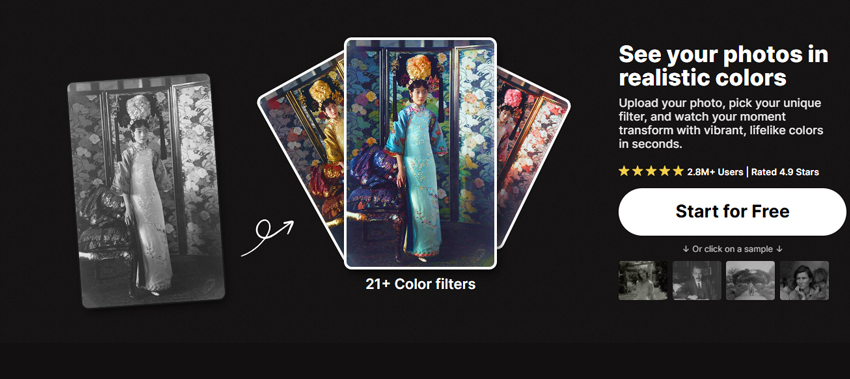
1단계. Palette.fm의 흑백사진 컬러화 도구에 접속합니다.
2단계. 컬러를 입히고 싶은 흑백사진을 업로드합니다.
3단계. 업로드가 완료되면, Palette.fm이 자동으로 이미지를 컬러로 변환해 줍니다. 다양한 컬러 스타일 중에서 마음에 드는 결과를 선택한 후, 컬러 복원된 이미지를 다운로드하세요.
참고:
Palette.fm은 AI 기반으로 컬러를 자연스럽게 입혀주는 편리한 온라인 툴이지만, 결과물의 정밀도나 디테일 측면에서는 전용 소프트웨어보다 부족할 수 있습니다. 고품질의 컬러 복원을 원하신다면, VideoProc Converter AI처럼 전문적인 기능을 갖춘 도구를 사용하는 것이 더욱 효과적입니다.
모바일에서 흑백사진 컬러로 복원하는 방법
언제 어디서나 손쉽게 흑백사진에 색을 입히고 싶다면, 모바일 앱을 활용해보세요. Fotor와 같은 앱은 사용자 친화적인 인터페이스로 간편한 컬러 복원을 지원합니다.

1단계. Android 또는 iPhone에 Fotor 앱을 무료로 다운로드합니다.
2단계. 컬러를 추가하고 싶은 흑백사진을 불러온 후, 아래 편집 메뉴에서 ‘Colorize(컬러 복원)’ 기능을 선택합니다.
3단계. 앱이 자동으로 흑백사진에 색을 입혀줍니다. 몇 초만에 컬러가 적용된 사진을 확인할 수 있습니다.
